
C4D教程:草莓牛奶的广告案例制作
C4D自带的渲染器效果其实也是很不错的,只要材质球设置得好,那出来的视觉效果也是很不错。而今天做的这个教程大家可以应用在海报上,也可以应用在高尔夫球上,建模做法基本都是一样的。
一、效果图

二、教程
1、
首先打开我们的C4D

2、
文件-新建
按N-B打开光影着色(线条)
长按立方体,新建一个球体,将分段改为48,类型改为二十面体
长按扭曲,新建一个锥化,将锥化放到球体下方
点击锥化,按R键旋转180度,强度改为53,勾选圆角
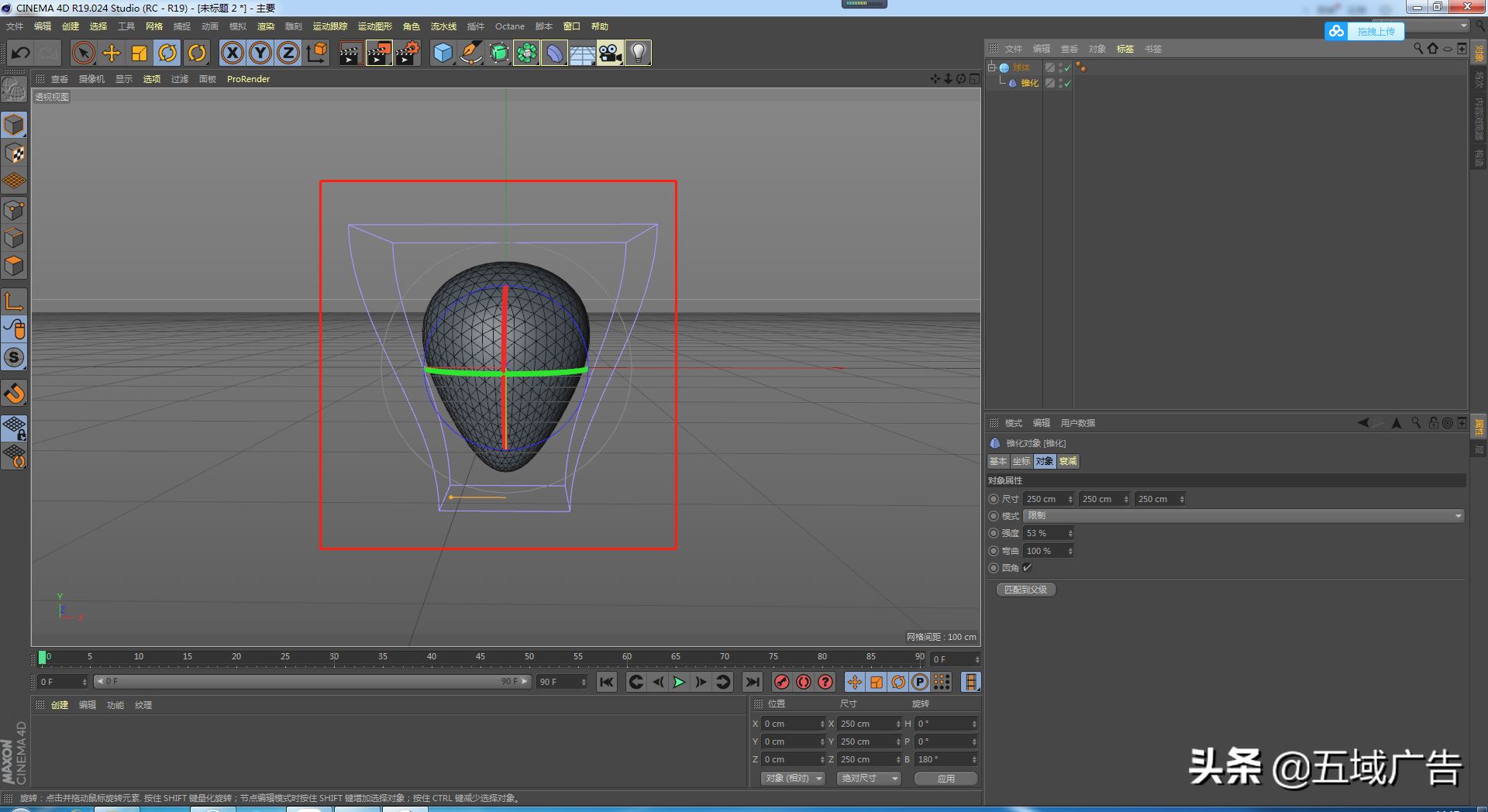
3、
点击球体,按C键转为可编辑对象
选择球体和锥化,右键连接对象+删除
点击点模式,选择球体1个点,按alt+a全选,右键优化
点击选择,点击设置选集

4、
点模式下,新建一个细分曲面,将球体放到细分曲面下方
点击细分曲面,复制,得到细分曲面1,隐藏细分曲面1
细分曲面和球体,右键连接对象+删除
点击实时选择,模式改为柔和选择;柔和选择里,半径改为5
按T键缩小98

5、
点击细分曲面顶部中点,柔和选择半径改为120
按鼠标中键进入4视图,在正视图里,向下移动23
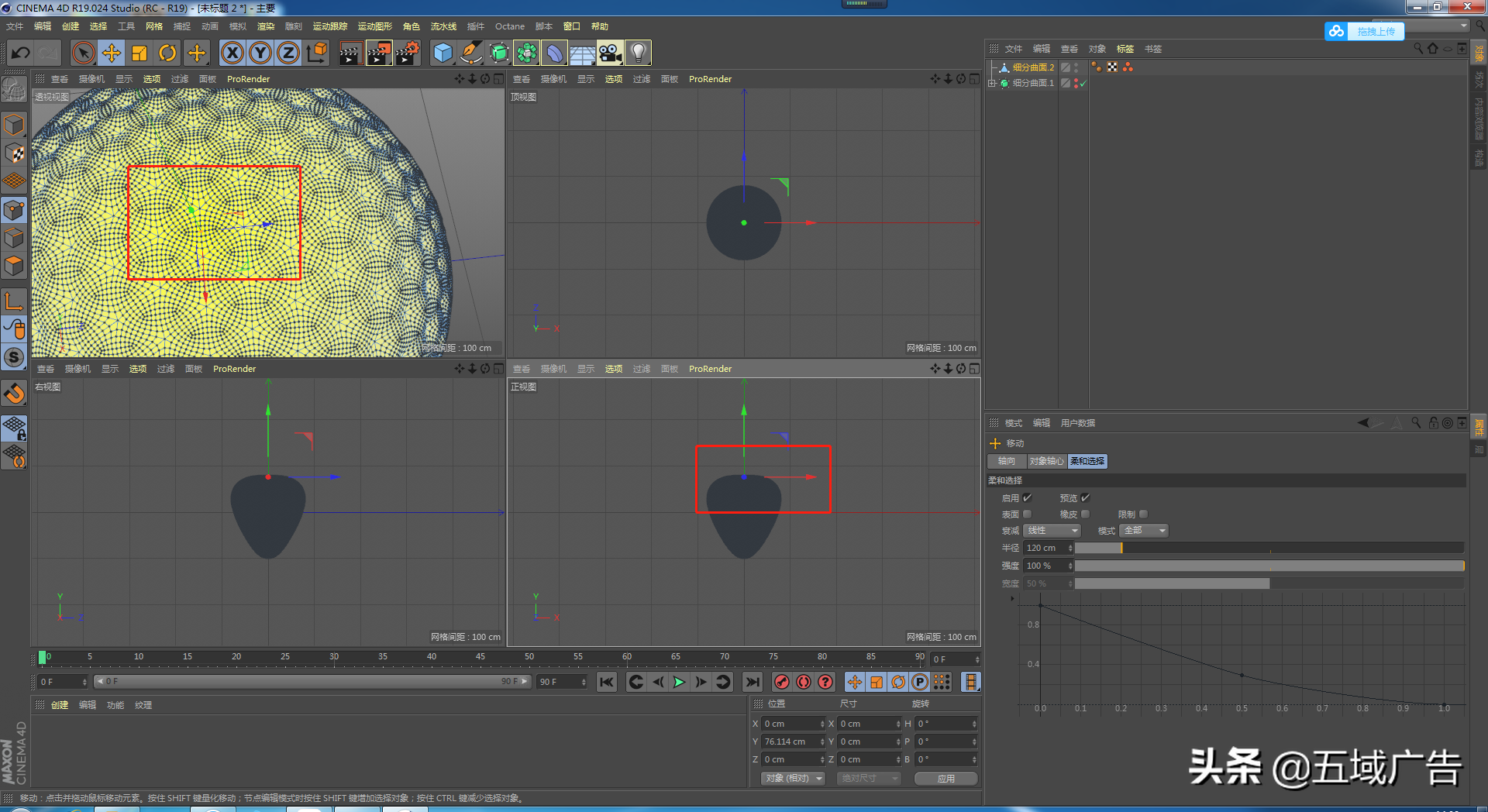
6、
新建一个材质球,命名为草莓叶
将我们准备好的树叶材质拖到颜色纹理中
勾选Alpha,树叶材质拖到纹理中
新建一个平面,将材质球拖到平面上
新建一个扭曲,坐标里,H改为-90,B改为-270
将扭曲放到平面下方,点击匹配到父级,强度改为-70
长按运动图形,新建一个克隆,将平面放到克隆下方
点击克隆,模式改为放射,数量改为8,半径改为45,平面改为XZ
按T键缩小70,移动到草莓顶部

7、
长按立方体,新建一个球体
将半径改为1,分段改为48,类型改为二十面体
按C键转为可编辑对象,按T键竖直拉伸160
长按运动图形, 新建一个克隆
将球体放到克隆下方
点击克隆,模式改为对象,对象改为细分曲面的点选集
变换里,旋转B改为90

8、
点击克隆,克隆1,细分曲面,按alt+g编组,命名为草莓,隐藏
新建一个球体,半径改为30
长按运动图形,新建一个克隆,将球体放到克隆下方
点击克隆,模式改为网络排列,数量改为6、1、38;尺寸改为257、200、1400
长按运动图形,新建一个随机
参数里,勾选缩放和等比例缩放,缩放改为0.8
长按阵列,新建一个融球,将克隆放到融球下方
点击融球,外壳数值改为550,编辑器细分改为8

9、
新建一个扭曲,坐标里,H改为90,B改为-90
点击扭曲和融球,按alt+g,编组
点击扭曲,勾选保持纵轴长度,强度改为40
复制扭曲,得到扭曲1,坐标H改为0,尺寸改为200、500、1600;强度改为111
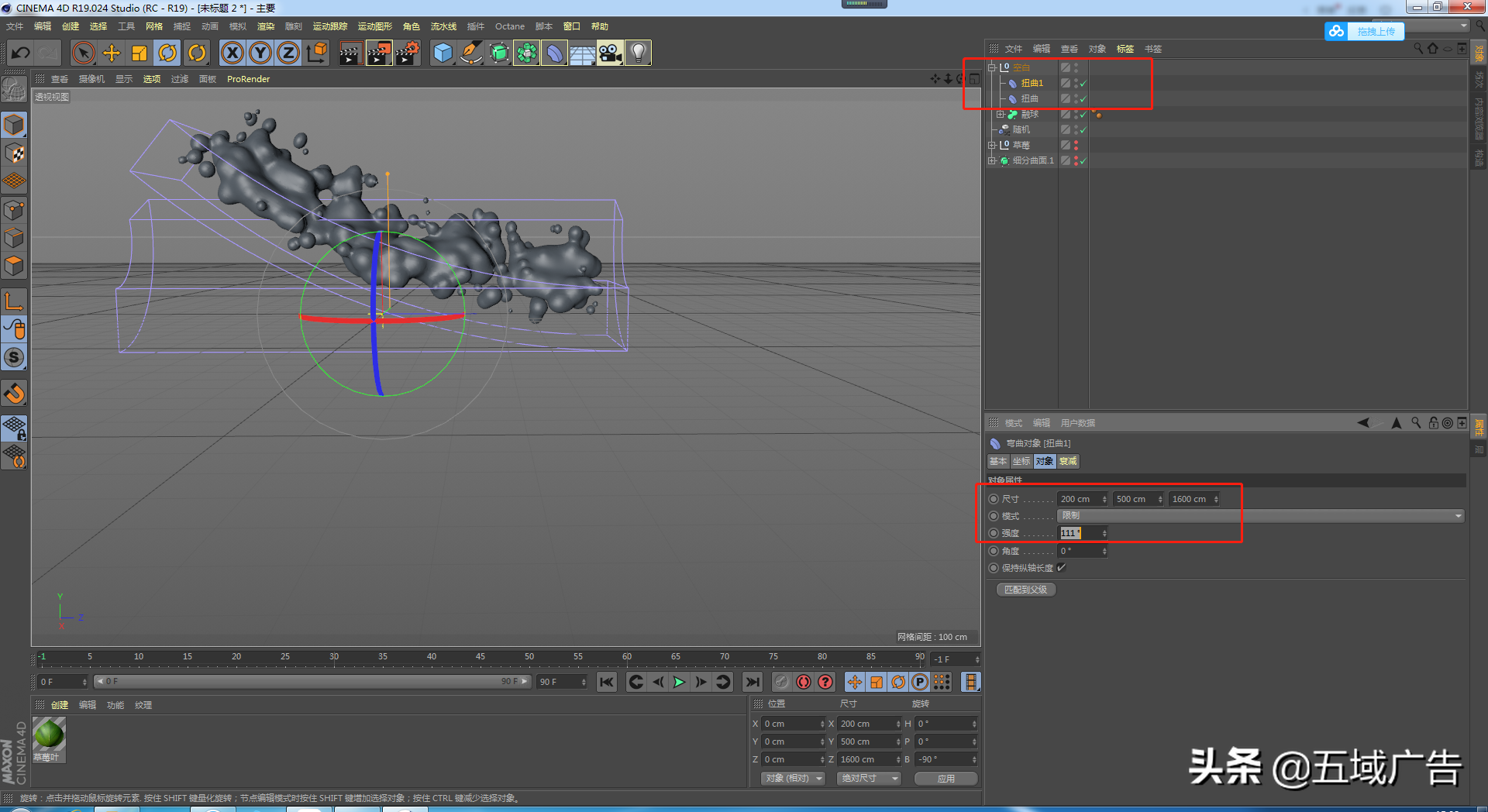
10、
点击扭曲和扭曲1,显示隐藏;显示草莓
移动草莓到合适的位置,长按阵列,新建一个实例,对象里,参考实例改为草莓
坐标里,XYZ都改为1.3,移动实例草莓到合适的位置

11、
新建一个材质,命名为草莓
颜色模式改为HSV,H改为0,S改为100,V改为61
反射里,添加一层GGX,层遮罩里,数量改为16,纹理改为菲涅耳,混合强度改为61
新建一个材质,命名为草莓籽
颜色模式改为HSV,H改为0,S改为18,V改为99
新建一个材质,命名为牛奶
关闭颜色,勾选发光,纹理改为效果-次表面散射,点击颜色,H改为0,S改为23,V改为87,强度改为150,路径长度改为15
反射里,添加一层GGX,将默认高光层移动到层1上方
点击GGX,层遮罩里,数量改为3,纹理改为菲涅耳,混合强度改为10

12、
长按地面,新建一个天空
右键C4D标签里,添加一个合成标签
点击合成标签,不勾选摄像机可见
新建一个材质,命名为天空
不勾选颜色和反射,勾选发光,将我们准备好的HDR拖入纹理找那个
再点击纹理,添加过滤,点击图片,将对比度改为25
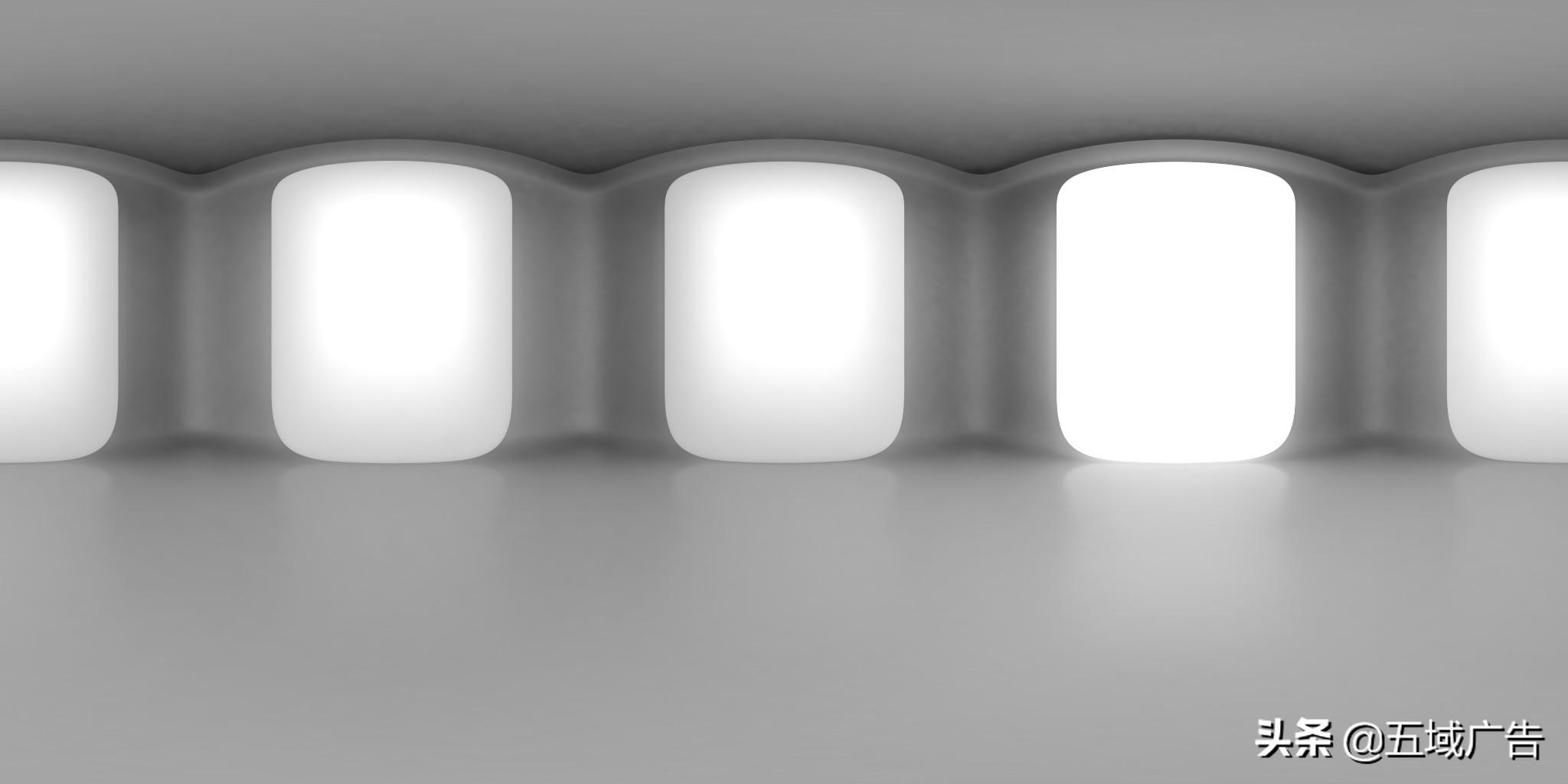
新建一个材质,命名为背景
不勾选颜色和反射,勾选发光,纹理改为渐变
点击颜色,类型改为二维-圆形,左边颜色H改为0,S改为13,V改为100;右边颜色H改为0,S改为85,V改为76

13、
长按灯光,添加一个区域光,右键C4D标签里,添加目标标签,目标改为草莓
移动区域光到右上角,强度改为80,投影改为区域
复制灯光,得到灯光1,移动到左上角,强度改为30,投影改为无
渲染设置里,抗锯齿改为最佳,最大级别改为2X2;添加环境吸收和全局光照,环境吸收里,左边颜色H改为0,S改为36,V改为46,精度改为100,最小取样值改为20,最大取样值改为128
点击背景合成标签,不勾选透明度可见

结语:今天的知识点是牛奶的次表面散射还有融球,材质球的Alpha通道,这些都是我们以前好像没有讲过的,大家都可以根据这些功能先做一遍,在自己做一个高尔夫球就更好了。
以上就是今天的内容,关注疯狂的美工官网,每天分享不同设计教程!
【随机内容】
-
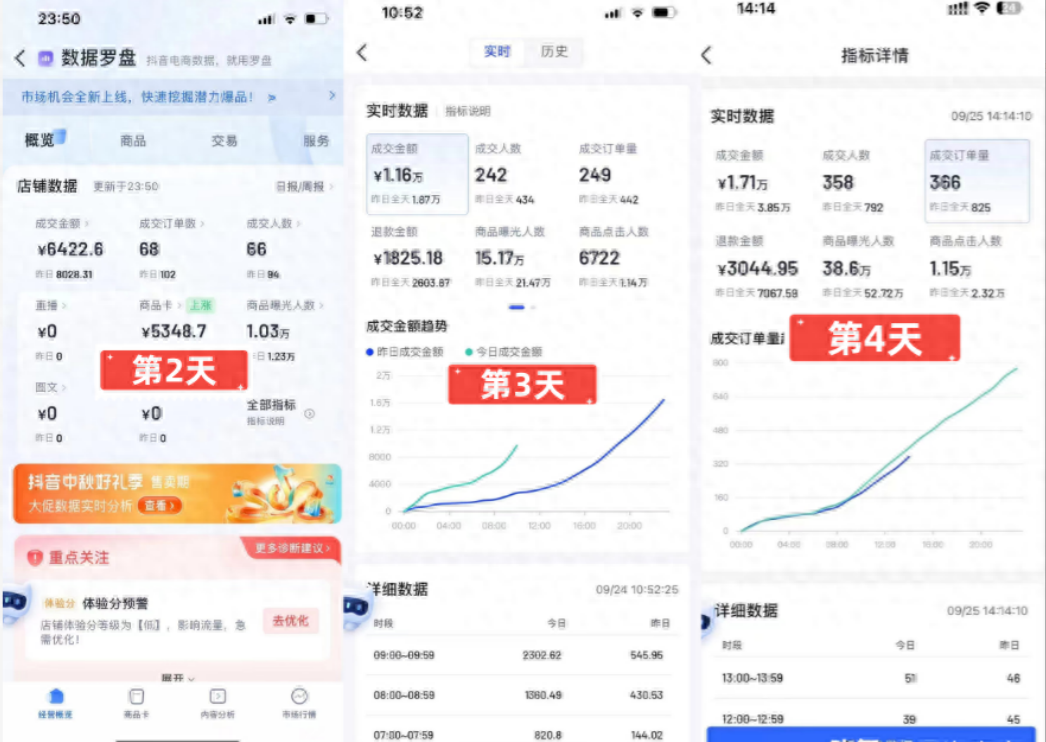 2023-10-08
2023-10-08
-
 2020-05-09
2020-05-09
-

如何建立自己的直播体系,让自己和粉丝建议更深层次链接更能互动转化
2022-11-27 -
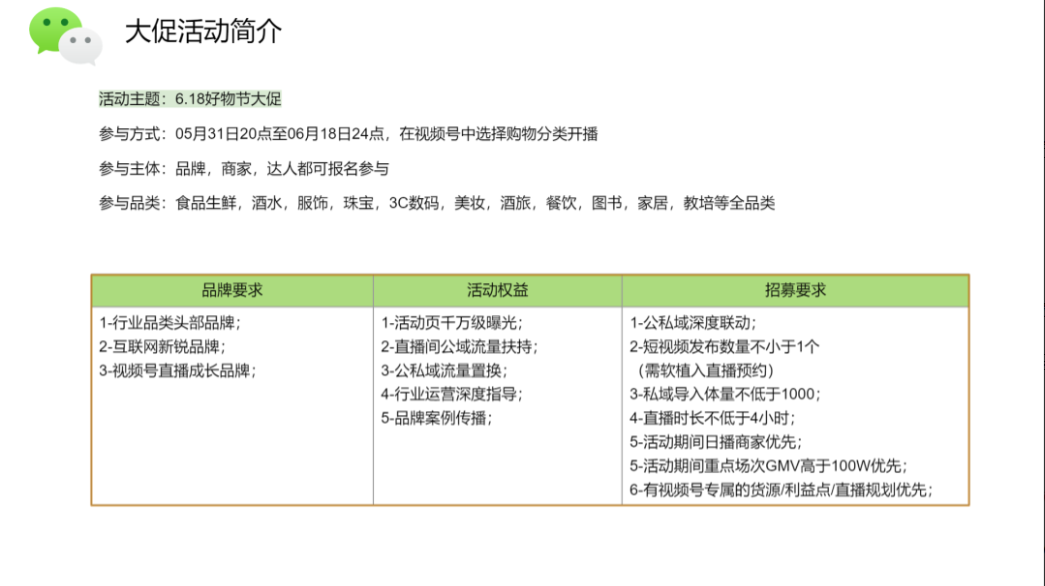
618视频号商家迎来大利好,只收1%佣金,多项流量激励,助力商家增长
2023-05-23


